Πώς να χρησιμοποιήσετε το Adobe Express για να αφαιρέσετε το φόντο [Οδηγός 2024]
Το Adobe είναι ένα εξαιρετικά δημοφιλές λογισμικό επεξεργασίας και χειρισμού φωτογραφιών μεταξύ έμπειρων συντακτών. Αυτό το βιομηχανικό πρότυπο λογισμικό είναι από τότε μια δημοφιλής πλατφόρμα για την αφαίρεση εικόνων φόντου. Πρόσφατα, κυκλοφόρησαν ένα εργαλείο με τεχνητή νοημοσύνη, σχεδιασμένο να κάνει την αφαίρεση εικόνας φόντου πολύ πιο εύκολη. Adobe Express Αφαίρεση φόντου Το εργαλείο έχει αναπτυχθεί για να βοηθήσει τους μη επαγγελματίες χρήστες να κάνουν την επεξεργασία της διαδικασίας χωρίς ταλαιπωρία. Σε αυτήν την ανάρτηση, θα εξερευνήσουμε όλα όσα χρειάζεται να γνωρίζετε για το Adobe Express. Με αυτόν τον τρόπο, μπορούμε να σας παρέχουμε περισσότερες πληροφορίες και να προσδιορίσουμε εάν είναι το κατάλληλο εργαλείο για εσάς.
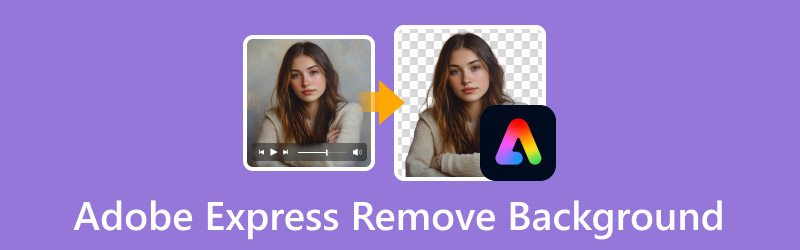
ΠΕΡΙΕΧΟΜΕΝΟ ΣΕΛΙΔΑΣ
- Μέρος 1. Κατανόηση του Εργαλείου αφαίρεσης φόντου στο Adobe Express
- Μέρος 2. Πώς να αφαιρέσετε το φόντο στο Adobe Express
- Μέρος 3. Συμβουλές και κόλπα για μια καθαρή και επαγγελματική αφαίρεση BG
- Μέρος 4. Καλύτερη εναλλακτική λύση στο Adobe Express Background Remover
- Μέρος 5. Συχνές ερωτήσεις σχετικά με την αφαίρεση φόντου Adobe Express
Μέρος 1. Κατανόηση του Εργαλείου αφαίρεσης φόντου στο Adobe Express
Πριν εξερευνήσουμε περαιτέρω λεπτομέρειες, ας παρέχουμε πρώτα κάποιο υπόβαθρο σχετικά Adobe Express. Πρόσφατα, η Adobe Inc. κυκλοφόρησε το Adobe Express Background Remover, ένα δωρεάν εργαλείο επεξεργασίας που βασίζεται στο Διαδίκτυο. Όπως μπορείτε να μαντέψετε από το όνομα, είναι συνηθισμένο αφαιρέστε το φόντο από την εικόνα. Είναι κατασκευασμένο για μη επαγγελματίες και αρχάριους που επιδιώκουν να διευκολύνουν τις εργασίες αφαίρεσης εικόνας φόντου. Το καλύτερο από όλα είναι ότι είναι πλήρως αυτοματοποιημένο, χωρίς να απαιτεί χειροκίνητη διαδικασία αφαίρεσης φόντου. Το εργαλείο παρέχει μια εύκολη εμπειρία επεξεργασίας φωτογραφιών, καθιστώντας τις επεξεργασίες προσβάσιμες σε οποιονδήποτε.
Τι μπορεί να κάνει το Adobe Express Background Remover για εσάς:
- Αλλάξτε το θέμα φόντου σε μονόχρωμο ή εικόνα.
- Υποστηρίζει την εφαρμογή βασικών και διτονικών εφέ στο θέμα.
- Μπορεί να εισάγει και να εξάγει εικόνες σε μορφές JPG/JPEG και PNG.
- Αφαιρεί το φόντο από την εικόνα αμέσως χωρίς χειροκίνητη επεξεργασία.
- Περιλαμβάνει εργαλεία για αλλαγή μεγέθους, περικοπή και προσαρμογή της ορατότητας του θέματος.
Μέρος 2. Πώς να αφαιρέσετε το φόντο στο Adobe Express
Σε σύγκριση με άλλο λογισμικό της Adobe, το Adobe Express είναι προσβάσιμο στο διαδίκτυο, χωρίς να απαιτείται εγκατάσταση πρόσθετου λογισμικού. Το εργαλείο Adobe Express Remove BG κάνει αποτελεσματική την απομόνωση των εικόνων θέματος και φόντου. Χρησιμοποιώντας προηγμένη τεχνολογία AI, μπορεί εύκολα να αφαιρέσει την εικόνα φόντου και κάντε το φόντο διαφανές. Το καλύτερο; Σας επιτρέπει να αντικαταστήσετε το φόντο που αφαιρέσατε με ένα χρώμα ή πρότυπο.
Βήμα 1. Ξεκινήστε φτάνοντας στο εργαλείο αφαίρεσης φόντου μεταβαίνοντας στον επίσημο ιστότοπο της Adobe Express. Κάντε κλικ στο Ανεβάστε τη φωτογραφία σας κουμπί για να προσθέσετε την εικόνα για αφαίρεση φόντου.
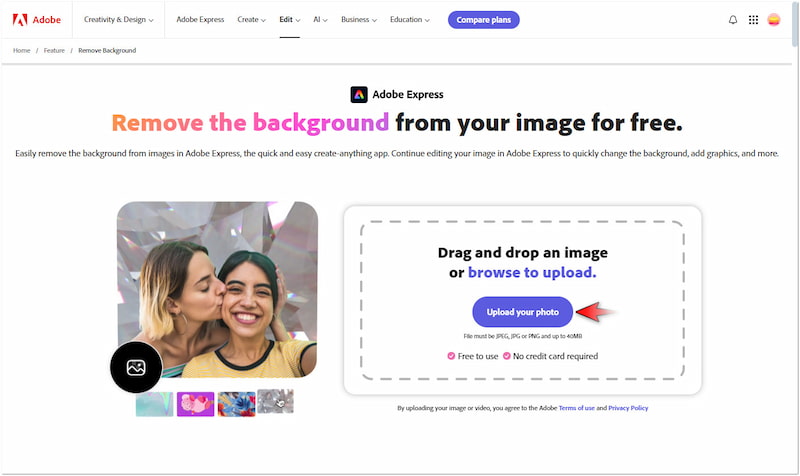
Βήμα 2. Μόλις προσθέσετε την εικόνα, το Adobe Express θα ξεκινήσει τη διαδικασία απομόνωσης. Να είστε υπομονετικοί με τη διαδικασία αφαίρεσης φόντου, καθώς χρειάζεται χρόνος για να ολοκληρωθεί.
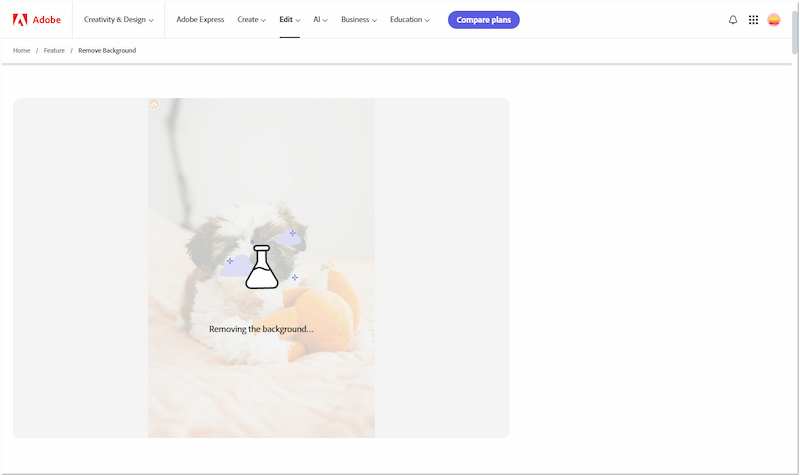
Βήμα 3. Μετά από αυτό το βήμα, έχετε την επιλογή να αποθηκεύσετε την εικόνα με διαφανές φόντο. Εν τω μεταξύ, μπορείτε να κάνετε κλικ Ανοίξτε στο Adobe Express για να προχωρήσετε στην επεξεργασία.
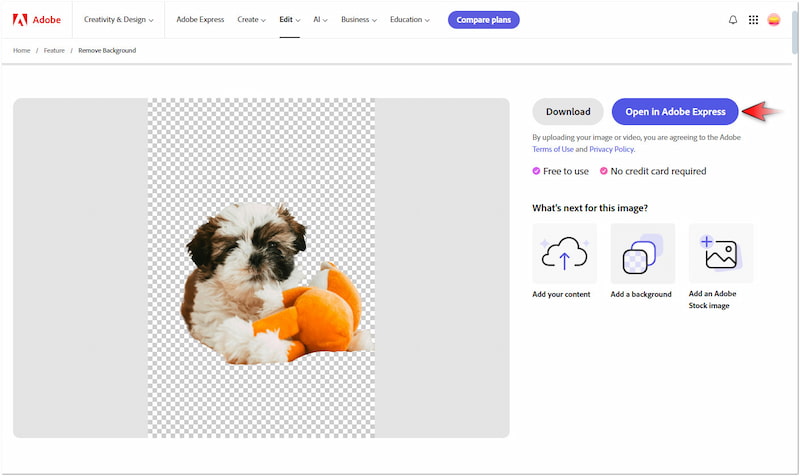
Βήμα 4. Στη σελίδα επεξεργασίας του Adobe Express, κάντε κλικ στο Αλλαγή χρώματος φόντου κουμπί για να αντικαταστήσετε το φόντο που αφαιρέσατε. Επιλέξτε το χρώμα που προτιμάτε από τη διαθέσιμη επιλογή.
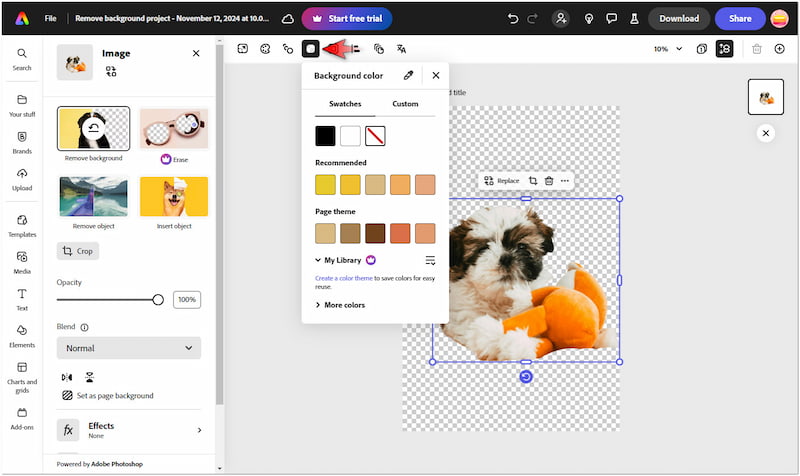
Βήμα 5. Αφού ολοκληρώσετε την αντικατάσταση του χρώματος φόντου, κάντε κλικ στην επιλογή Λήψη στο επάνω δεξιό παράθυρο πλοήγησης. Επιλέξτε PNG ως μορφή εξόδου και κάντε κλικ Κατεβάστε να σώσω.
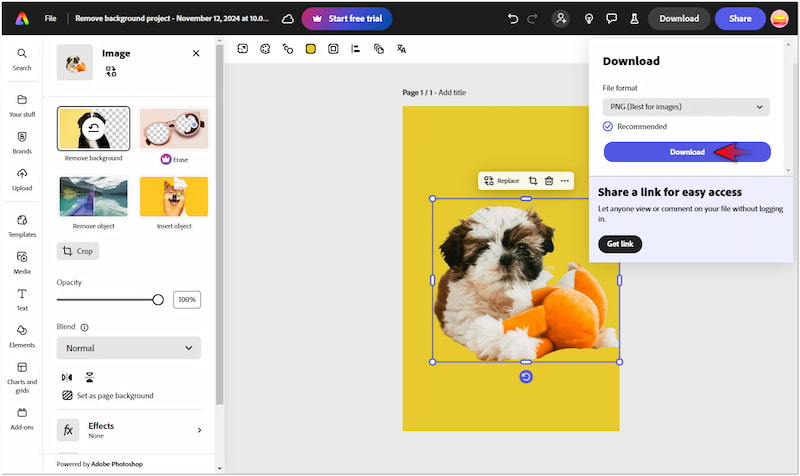
Αυτός είναι ο τρόπος κατάργησης του φόντου στο Adobe Express! Η διαδικασία είναι αρκετά εύκολη για μη επαγγελματίες και αρχάριους καθώς είναι πλήρως αυτοματοποιημένη. Ωστόσο, υπάρχουν περιπτώσεις όπου η τεχνητή νοημοσύνη παλεύει με εικόνες που έχουν περίπλοκο φόντο.
Μέρος 3. Συμβουλές και κόλπα για μια καθαρή και επαγγελματική αφαίρεση BG
Ξεκινήστε με εικόνες υψηλής ποιότητας
Ξεκινώντας με μια εικόνα υψηλής ευκρίνειας, ευκρινή σας δίνει την πιθανότητα να έχετε μια καθαρή αποκοπή. Οι εικόνες υψηλής ανάλυσης με ευκρινή εστίαση παρέχουν καθαρότερες άκρες και λεπτομέρειες. Αυτό διευκολύνει τα εργαλεία αφαίρεσης φόντου να διακρίνουν το θέμα και το φόντο.
Επιλέξτε απλά υπόβαθρα για καλύτερα αποτελέσματα
AI Background Remover Τα εργαλεία λειτουργούν πιο αποτελεσματικά όταν το φόντο είναι απλό και έρχεται σε καλή αντίθεση με το θέμα. Εάν υπάρχει σαφής διάκριση, τα εργαλεία τεχνητής νοημοσύνης έχουν ευκολότερο χρόνο να προσδιορίσουν πού τελειώνει το θέμα και πού αρχίζει το φόντο.
Περικοπή πριν από την αφαίρεση του φόντου
Η περικοπή της εικόνας για εστίαση στο θέμα μπορεί να βελτιώσει την ακρίβεια της αφαίρεσης φόντου. Περικόπτοντας περιττές λεπτομέρειες και κεντράροντας το θέμα, το εργαλείο μπορεί εύκολα να απομονώσει τι πρέπει να διατηρηθεί και τι πρέπει να αφαιρεθεί.
Βελτιώστε τις άκρες μετά την αρχική αφαίρεση
Οι τραχιές ή οδοντωτές άκρες μπορεί να κάνουν την κοπή να φαίνεται μη γυαλισμένη όταν τοποθετείται σε διαφορετικά φόντο. Ευτυχώς, πολλά εργαλεία τεχνητής νοημοσύνης προσφέρουν επιλογές για να βελτιώσετε τις άκρες μετά την αρχική αφαίρεση. Αυτά τα εργαλεία προσφέρουν δυνατότητες για να απαλύνουν τις άκρες για να δημιουργήσουν μια φυσική εμφάνιση γύρω από το θέμα.
Δοκιμή σε διαφορετικά υπόβαθρα για να εντοπίσετε προβλήματα
Αφού αφαιρέσετε το φόντο, δοκιμάστε την αποκοπή σε διάφορα φόντα για να εντοπίσετε τυχόν ατέλειες. Ενσωματώνοντας το θέμα σε διαφορετικά χρώματα ή υφές, μπορείτε να εντοπίσετε και να αντιμετωπίσετε ελαττώματα που μπορεί να μην είναι εμφανή σε διαφανές φόντο.
Μέρος 4. Καλύτερη εναλλακτική λύση στο Adobe Express Background Remover
Το εργαλείο αφαίρεσης φόντου Adobe Express είναι μια εξαιρετική επιλογή για απλές εργασίες αφαίρεσης φόντου. Ωστόσο, το εργαλείο στερείται ακρίβειας και παρέχει ατελείς εγκοπές τις περισσότερες φορές. Ως αποτέλεσμα, θα χρειαστεί να επεξεργαστείτε χειροκίνητα τις άκρες για να έχετε ακριβείς τομές. Δυστυχώς, δεν παρέχει βασικά εργαλεία για τη χειροκίνητη βελτίωση των άκρων του θέματος. Ευτυχώς, Vidmore Background Remover Online μπορεί να είναι η ιδανική επιλογή για να εξομαλύνετε τις άκρες του θέματος.
Το Vidmore Background Remover Online είναι ένα εξαιρετικά ευέλικτο εργαλείο που υποστηρίζει τόσο αυτόματη όσο και μη αυτόματη αφαίρεση εικόνας φόντου. Υιοθετεί την πιο πρόσφατη και συνεχώς ενημερωμένη τεχνολογία AI για να διαχωρίζει με ακρίβεια το θέμα από το φόντο. Αυτό σημαίνει ότι δεν χρειάζεται να τελειοποιήσετε χειροκίνητα τις άκρες. Αλλά αν προτιμάτε τη μη αυτόματη επεξεργασία, το εργαλείο παρέχει εργαλεία Keep και Erase. Επιπλέον, μπορείτε να αλλάξετε το φόντο που αφαιρέσατε με μια έγχρωμη ή προσαρμοσμένη εικόνα.
Τι μπορεί να κάνει για εσάς το Vidmore Background Remover Online:
- Παρέχει ακριβείς κοπές με αποτελέσματα εξόδου υψηλής ποιότητας.
- Υιοθετεί τους νεότερους και συνεχώς ενημερωμένους αλγόριθμους AI.
- Υποστηρίζει αυτοματοποιημένες και μη αυτόματες διαδικασίες αφαίρεσης φόντου.
- Παρέχει εργαλεία Keep και Erase για τη λεπτομέρεια των εικόνων εάν χρειάζεται.
- Αφαιρεί αποτελεσματικά τις εικόνες φόντου με καθαρές, λείες άκρες.
Δείτε πώς μπορείτε να αφαιρέσετε το φόντο στο εναλλακτικό Adobe Express:
Βήμα 1. Κατευθυνθείτε στον επίσημο ιστότοπο του Vidmore Background Remover Online.
Βήμα 2. Στην αρχική σελίδα, κάντε κλικ Μεταφόρτωση εικόνας για να εισαγάγετε την εικόνα σας για αφαίρεση φόντου. Εν τω μεταξύ, μπορείτε να χρησιμοποιήσετε τη δυνατότητα μεταφοράς και απόθεσης εάν η εικόνα σας προέρχεται από το διαδίκτυο.
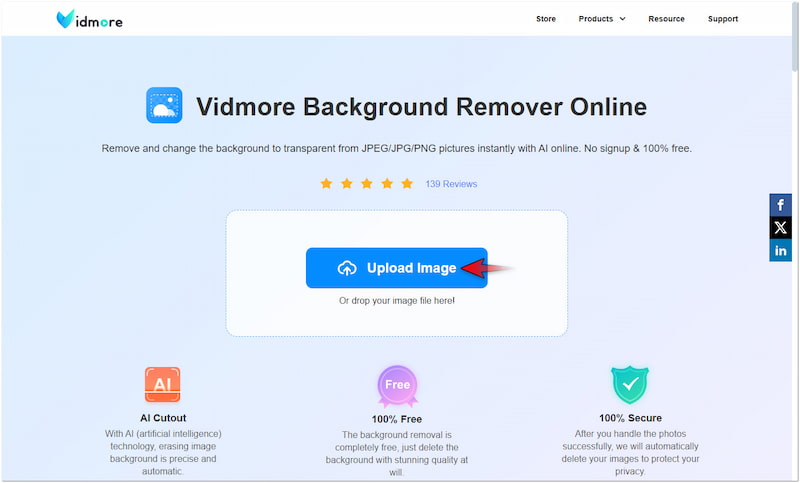
Βήμα 3. Αφού προσθέσετε την εικόνα, το Vidmore Background Remover Online θα επεξεργαστεί την εικόνα. Σε λιγότερο από ένα λεπτό, θα κατευθυνθείτε στη σελίδα επεξεργασίας.
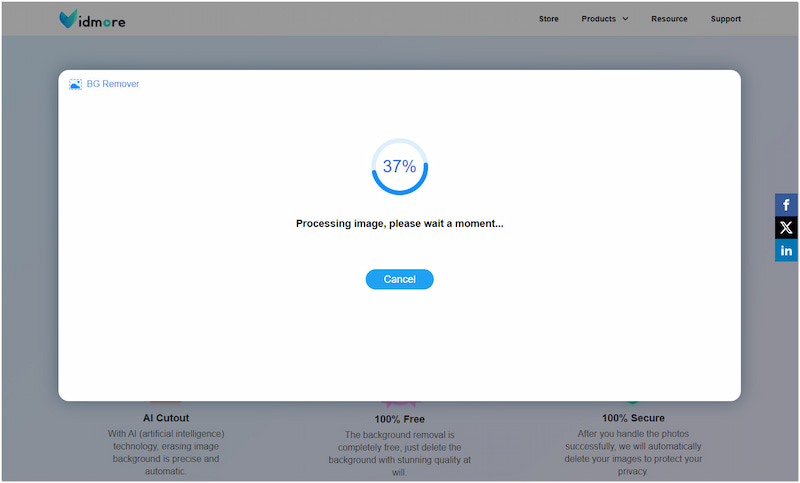
Βήμα 4. Στη σελίδα επεξεργασίας, θα σας δοθεί μια προεπισκόπηση της εικόνας. Χρησιμοποιήστε τα εργαλεία Keep και Erase στο Edge Refine ενότητα για να τελειοποιήσετε την εικόνα του θέματος.
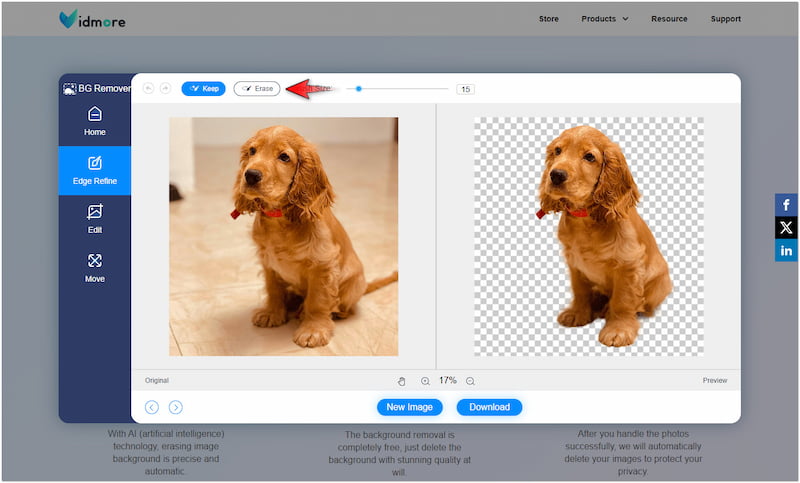
Σημείωση: Προχωρήστε στο επόμενο βήμα εάν δεν υπάρχει τίποτα που να βελτιώσετε την εικόνα σας.
Βήμα 5. Μετάβαση στο Επεξεργασία ενότητα για να αλλάξετε το φόντο που αφαιρέσατε με ένα νέο. Επιλέξτε ένα συμπαγές χρώμα από τον επιλογέα χρώματος ή κάντε κλικ στην εικόνα για να ανεβάσετε μια προσαρμοσμένη εικόνα.
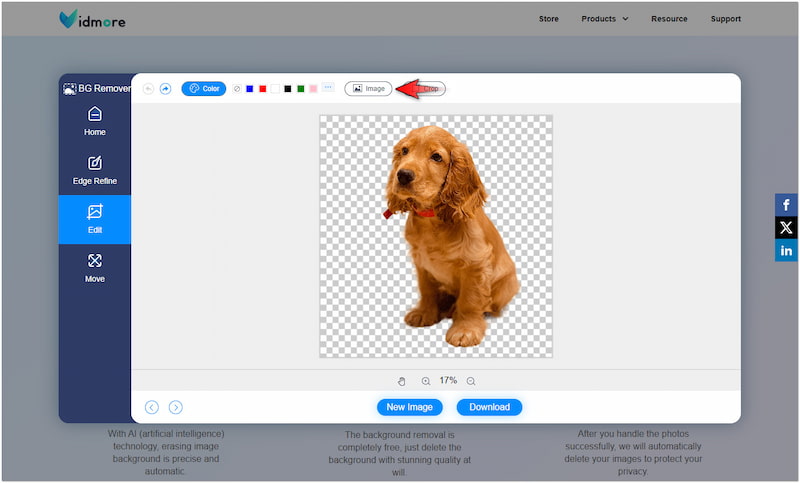
Βήμα 6. Μόλις γίνει αυτό, προχωρήστε στο Κίνηση ενότητα για περαιτέρω επεξεργασία. Εάν είστε καλοί με τα αποτελέσματα, απλώς κάντε κλικ στο Κατεβάστε κουμπί για να αποθηκεύσετε την εικόνα.
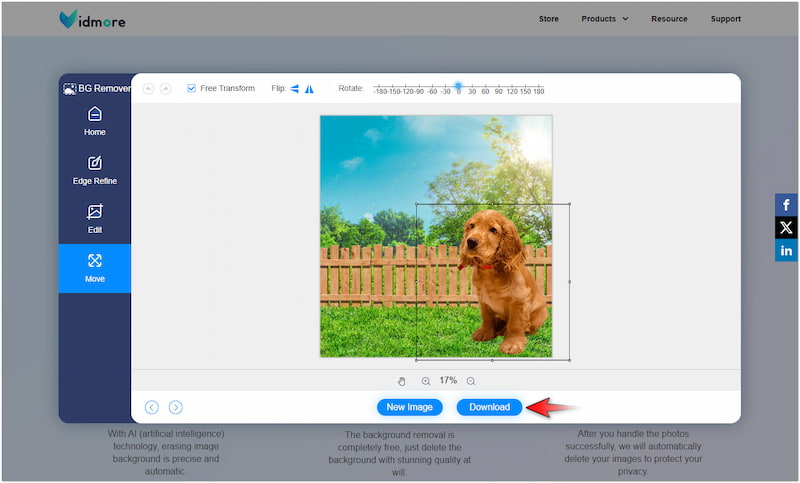
Το Vidmore Background Remover Online προσφέρει πιο ακριβείς κοπές με λείες άκρες σε σύγκριση με το Adobe Express. Το καλύτερο από όλα, σας επιτρέπει αλλάξτε το χρώμα φόντου μιας φωτογραφίας ή ανεβάστε μια προσαρμοσμένη εικόνα. Αυτή η προστιθέμενη λειτουργικότητα σάς επιτρέπει να επικαλύπτετε το θέμα σας σε διαφορετικά φόντο χωρίς περιορισμούς.
Μέρος 5. Συχνές ερωτήσεις σχετικά με την αφαίρεση φόντου Adobe Express
Είναι δωρεάν το Adobe Express Background Remover;
Ναι, το πρόγραμμα αφαίρεσης φόντου του Adobe Express είναι δωρεάν για χρήση με περιορισμούς. Η δωρεάν έκδοση παρέχει μια απλή λύση για την αφαίρεση απλών εικόνων φόντου. Εάν θέλετε πλήρη πρόσβαση, μπορείτε να χρησιμοποιήσετε την πληρωμένη έκδοση του Adobe Express.
Μπορώ να θολώσω τα φόντα στο Adobe Express;
Ναι, μπορείτε να θολώσετε την εικόνα φόντου στο Adobe Express. Ανεβάστε την εικόνα στο Adobe Express και αντιγράψτε την στο έργο σας. Στη συνέχεια, χρησιμοποιήστε το εργαλείο Αφαίρεση φόντου για να κόψετε το θέμα στην επάνω φωτογραφία. Στη συνέχεια, κάντε κλικ στην παρακάτω φωτογραφία και χρησιμοποιήστε το εφέ Blur για να θολώσετε το φόντο.
Πώς να αφαιρέσετε συγκεκριμένες περιοχές στο Adobe Express;
Εάν θέλετε να καταργήσετε συγκεκριμένες περιοχές στο Adobe Express, μπορείτε να χρησιμοποιήσετε το εργαλείο Διαγραφής. Αυτό το εργαλείο έχει σχεδιαστεί για να αφαιρεί ορισμένες περιοχές από την εικόνα σας. Ωστόσο, θα πρέπει να γνωρίζετε ότι αυτό το εργαλείο είναι διαθέσιμο μόνο στην πληρωμένη έκδοση.
συμπέρασμα
Το Adobe Express Remove Background είναι μια προσβάσιμη και αποτελεσματική λύση για όσους αναζητούν γρήγορη αφαίρεση φόντου. Αν και αποτελεσματικό στην απλή αφαίρεση φόντου, το εργαλείο δεν μπορεί να εκτελέσει χειροκίνητη επεξεργασία για να βελτιώσει τις άκρες. Εκεί ξεκινά το Vidmore Background Remover Online. Αυτό το εργαλείο προσφέρει αυτοματοποιημένη αφαίρεση φόντου, παρέχοντας ακριβείς αποκοπές. Επιπλέον, υποστηρίζει χειροκίνητη επεξεργασία για να βελτιώσετε τις άκρες μετά την αρχική αφαίρεση, εάν χρειάζεται.


